
Embora o Apple Watch Ele pode fazer muito mais, um dos motivos pelos quais Tim Cook e companhia nos deram para comprar um são os esportes. Na verdade, o Apple Watch Series 2 inclui duas melhorias destinadas a atletas: maior resistência à água e um GPS que nos permitirá praticar esportes ao ar livre sem ter que levar nosso iPhone conosco. Por outro lado, watchOS inclui um app chamado Training para controlar nossas sessões de treinamento.
Embora seja verdade que o Train seja um aplicativo bastante básico, também é verdade que às vezes a simplicidade é uma coisa boa. Em qualquer caso, também temos o possibilidade de personalizar as informações que irá mostrar o aplicativo Train, e isso é algo que podemos fazer para cada tipo de treinamento, como corrida, caminhada, ciclismo ou natação. Neste artigo, mostraremos como editar essas informações.
Eu treino, o aplicativo Apple Watch para controlar nossa atividade física
Como muitas das configurações do smartwatch da Apple, para personalizar quais medidas o aplicativo Train mostrará, teremos que acessar o aplicativo iPhone Watch. Depois de aberto, iremos para Meu relógio / Treinamento / Durante o treinamento, consulte, de onde podemos selecionar entre as seguintes opções:
- Várias medidas. Esta é a opção que aparece na imagem do cabeçalho, embora editada (algo que explicaremos mais tarde). Como o nome sugere, veremos várias medidas, como distância, pulso e tempo de treinamento.
- Uma medida. Se preferir, você pode tornar apenas uma medição visível na tela. Se você quiser ver outras medidas, terá que girar a coroa digital. Pessoalmente, não vejo muito sentido nesta opção, a menos que façamos um esporte em que também usamos outro dispositivo que mostra mais dados.

Se tivermos selecionado a opção Várias medidas abaixo veremos todos os esportes disponíveis para que também possamos personalizar quais informações mostrar em cada um deles. Podemos adicionar ou excluir:
- Duração.
- Frequência cardíaca.
- Distância
- Velocidade atual.
- Velocidade média.
- Calorias ativas.
- Calorias totais.
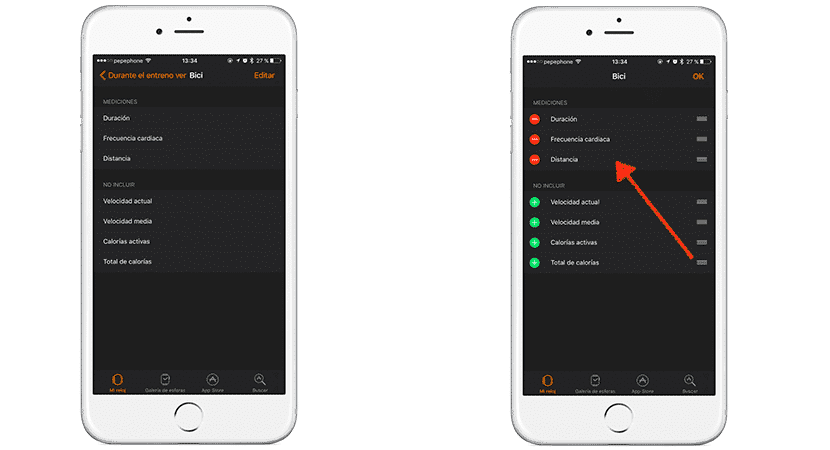
Ao capturar a imagem do cabeçalho, podemos ver apenas a duração, a frequência cardíaca e a distância. Não tenho o resto das medições ativadas porque ou não estou interessado em vê-las enquanto estou treinando ou posso vê-las no computador da bicicleta. Em qualquer caso, a palavra "personalizar" implica que isso é algo pessoal.
Que medidas você tem interesse em ver no app Train enquanto pratica esportes?